Ejercicio 2: crear un gráfico de columnas
Vamos a crear un gráfico de columnas, que represente la evolución de la asistencia al teatro a lo largo de la semana.
El objetivo a conseguir es el siguiente:
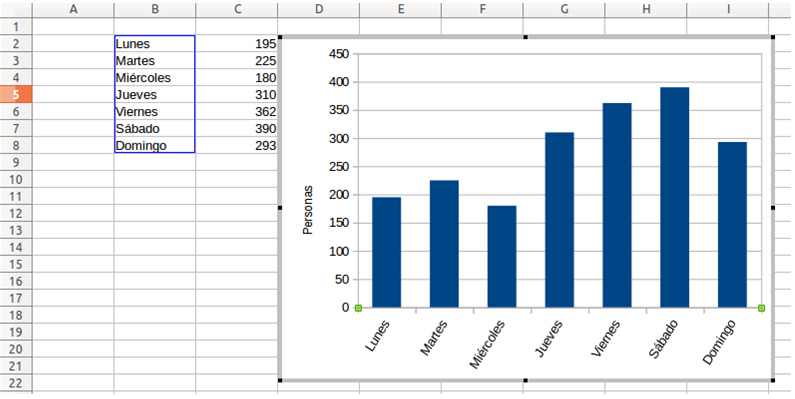
Introducir los datos
Para construir un gráfico, primero es necesario introducir los datos en los que se basará. En un nuevo libro introduce los datos según la tabla a continuación:
Ejemplo
| A | B | C | D | E | |
|---|---|---|---|---|---|
| 1 | |||||
| 2 | Lunes | 195 | |||
| 3 | Martes | 225 | |||
| 4 | Miércoles | 180 | |||
| 5 | Jueves | 310 | |||
| 6 | Viernes | 362 | |||
| 7 | Sábado | 390 | |||
| 8 | Domingo | 293 | |||
| 9 |
Construir el gráfico
- Selecciona los datos. Tienes que seleccionar sólo los datos que formarán el gráfico.
En la barra de herramientas estándar, pulsa el botón Asistente de gráficos. También puedes ir al menú Insertar - Gráfico. 

- En la ventana Asistente de gráficos, marcamos Tipo de gráfico: Columna Pulsamos Siguiente.
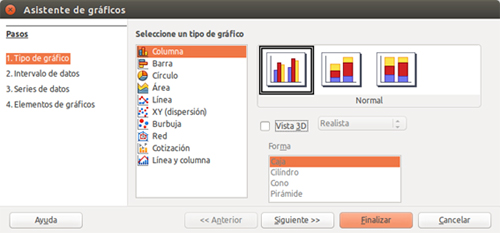
- El siguiente paso del Asistente consiste en seleccionar el Rango de datos, que ya hemos seleccionado con anterioridad, así que podemos pulsar Siguiente sin modificar nada.
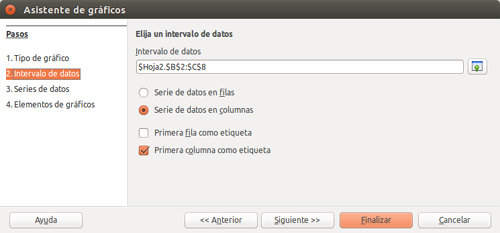
- Del mismo modo, en el tercer paso, Series de datos, sólo pulsaremos el botón SIguiente.
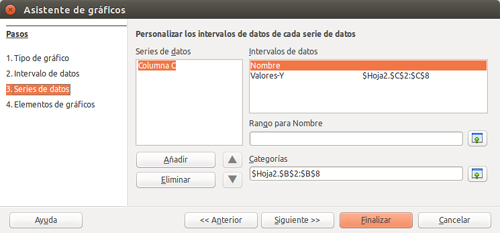
- Por último, en Elementos de gráficos ponemos el título a nuestro gráfico como en la ficha anterior. En este caso vamos a desmarcar la Leyenda. También vamos a ponerle nombre al Eje Y, para indicar que las cantidades son Personas. Para terminar, pulsamos Finalizar.
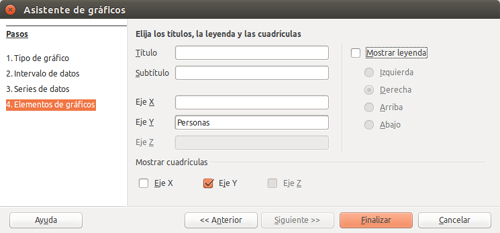
- Ahora que tenemos el gráfico terminado, puede que nos haya quedado un poco estrecho, y los días de la semana se monten unos encima de otros. Para que quede más espaciado, vamos a hacer el gráfico más ancho.
Redimensionar el gráfico
Primero, hacemos clic sobre el gráfico, que quedará seleccionado, mostrando unos pequeños cuadrados verdes.
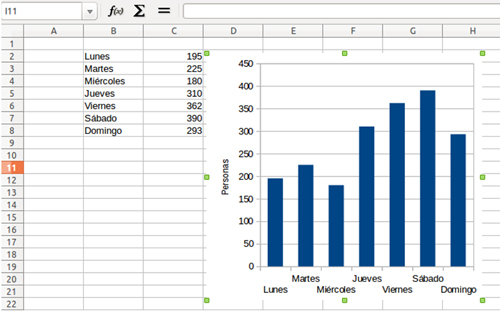
Situamos el cursor sobre el cuadrado verde de la derecha, hacemos clic y arrastramos hacia la derecha hasta tener el tamaño deseado.
Podemos repetir esta operación todas las veces que sean necesarias hasta que veamos el gráfico correctamente.
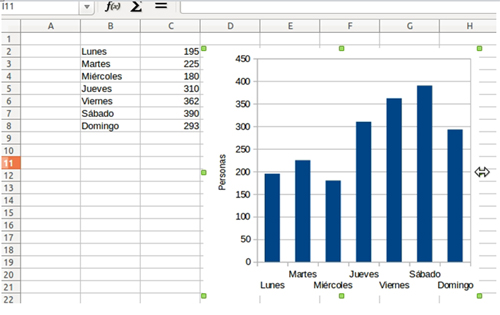
Modificar los rótulos
Para modificar los rótulos, lo primero que tenemos que hacer es activar el modo de edición del gráfico. Para esto, hacemos doble clic sobre el mismo.
Podemos ver que cambia el marco que rodea a nuestro gráfico: en el modo edición, este marco es gris, mientras que hasta ahora, (para cambiar el tamaño del gráfico, o para moverlo) el gráfico estaba rodeado de cuadrados verdes.
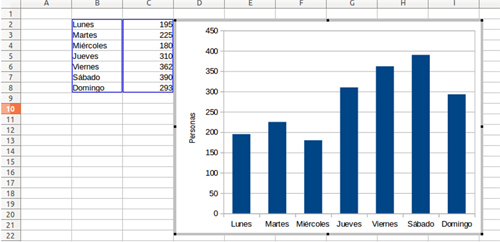
Con el gráfico en modo de edición, hacemos doble clic sobre las etiquetas de los días.
Esto nos abrirá una nueva ventana, llamada Eje X. Aquí activaremos la pestaña Etiqueta donde podremos girar los días de la semana para cambiar el estilo de nuestro gráfico. Después pulsa Aceptar.
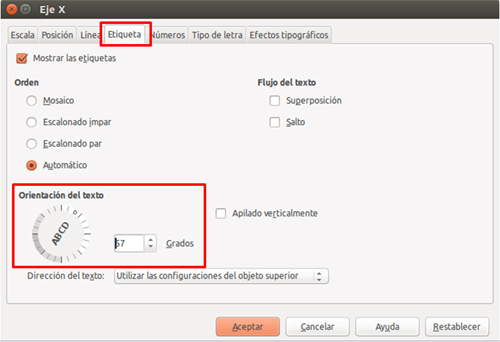
Este puede ser el aspecto final de nuestro gráfico.
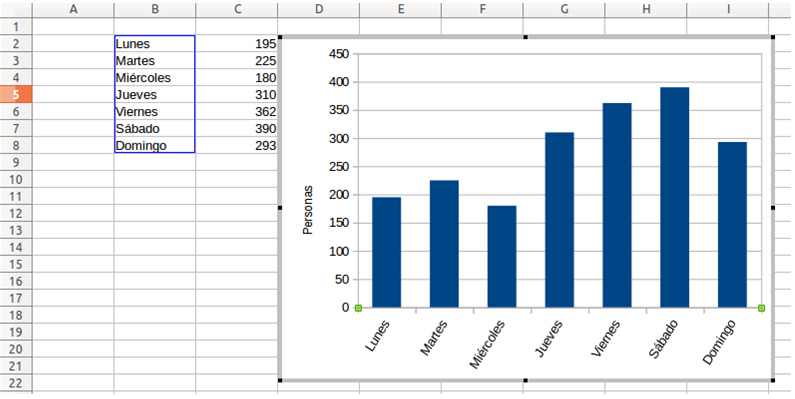
También puedes cambiar el tipo de letra y tamaño de las etiquetas de los días de la semana en la pestaña Caracteres, donde puedes darle distintos estilos a las etiquetas.. Prueba a darle distintos estilos.

